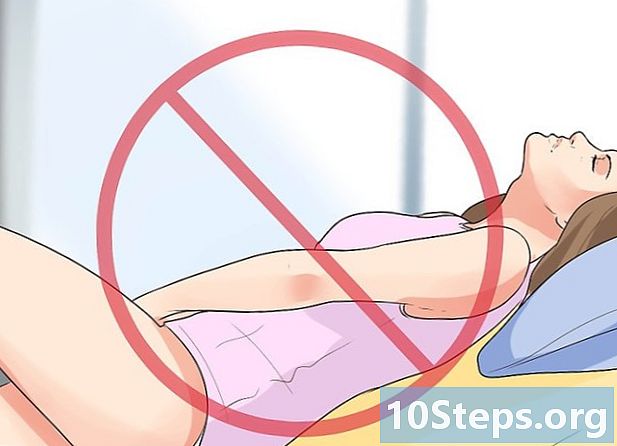Inhalt
Möchten Sie die Browser-Startseite Ihres Android-Geräts ändern? Abhängig von der verwendeten App stehen Ihnen verschiedene Optionen zur Verfügung. Mit dem werkseitigen Android-Browser können Sie herkömmliche Startseiten festlegen, Google Chrome und Mozilla Firefox jedoch nicht. Dennoch ist es möglich, mit diesen Apps mehr oder weniger die gleiche Funktionalität und in einigen Fällen sogar mehr zu erhalten. In Schritt 1 unten erfahren Sie, wie.
Schritte
Methode 1 von 2: Ändern im Werksbrowser
Öffnen Sie Ihren Browser. Berühren Sie das entsprechende Symbol auf Ihrer Homepage oder in der "App-Schublade". Es wird normalerweise durch das Symbol eines Globus dargestellt, das als "Internet" oder "Browser" bezeichnet wird.
- Wenn auf Ihrem Smartphone bereits werkseitig Chrome installiert ist, lesen Sie den Abschnitt "Tipps".

Öffnen Sie das Menü. Drücken Sie die Taste "Menü" auf Ihrem Gerät oder berühren Sie das Symbol "Menü" in der oberen rechten Ecke des Browserfensters.
Berühren Sie "Einstellungen". Ein neuer Bildschirm wird geöffnet, in dem Sie verschiedene Anpassungen an verschiedenen Aspekten der Navigations-App vornehmen können.

Berühren Sie "Allgemein". Einige Versionen des Android-Browsers haben einen Abschnitt namens "Allgemein". Berühren Sie es, um auf die Einstellungen der Startseite zuzugreifen. Wenn diese Option nicht angezeigt wird, fahren Sie mit dem nächsten Schritt fort.
Tippen Sie auf "Startseite einstellen". Dadurch wird ein Textfeld geöffnet, in das Sie die Seite eingeben können, die beim ersten Start des Browsers geöffnet werden soll.
- Wenn Sie die aktuell angezeigte Seite verwenden möchten, tippen Sie auf "Aktuelle Seite verwenden".
- Geben Sie die Website-Adresse korrekt ein, da sie sonst nicht geöffnet wird.

Tippen Sie zum Speichern auf "OK". Ihre neue Homepage ist festgelegt und wird beim nächsten Neustart des Browsers geöffnet. Da Android Multitasking zulässt, wird die aktuell angezeigte Website möglicherweise beim nächsten Öffnen Ihres Browsers weiterhin angezeigt.
Methode 2 von 2: Ändern in Firefox für Android
Öffnen Sie Firefox. Firefox erlaubt nicht die Definition einer herkömmlichen Homepage, es ist jedoch möglich, die Einstellungen so anzupassen, dass eine Liste der Hauptseiten oder ihrer Favoriten angezeigt wird. So können Sie schnell die Adresse auswählen, die Sie hochladen möchten.
Öffnen Sie eine neue Registerkarte. Wenn Sie bereits eine Website geöffnet haben, öffnen Sie eine neue Registerkarte, um Ihre Änderungen vorzunehmen. Berühren Sie das Symbol "Registerkarten" oder "Hilfslinien" oben im Fenster und anschließend das Symbol "+". Auf der neuen Registerkarte werden unter der Adressleiste mehrere Optionen aufgelistet, die zwischen "Hauptwebsites", "Verlauf", "Favoriten" und "Leseliste" geändert werden können.
Fügen Sie dem Bildschirm "Top Sites" Websites hinzu. Klicken Sie in den leeren Feldern auf das Symbol "+", um Adressen hinzuzufügen. Ein neues Fenster mit einigen der besuchten Hauptwebsites sowie ein Suchfeld für die manuelle Eingabe werden angezeigt.
- Sie können die Adressen ändern, die auf dem Bildschirm "Hauptseiten" angezeigt werden, indem Sie die Box gedrückt halten und im Menü "Bearbeiten" auswählen.
Fügen Sie Websites zu Ihrer "Favoriten" -Liste hinzu. Wenn Sie in Firefox im Internet surfen, können Sie schnell jede Adresse, die Sie besuchen, zu Ihrer Favoritenliste hinzufügen. So können Sie schnell darauf zugreifen, wenn Sie möchten.
- Zum Gefallen Öffnen Sie eine Website im Browser und tippen Sie auf die Schaltfläche "Menü" in der oberen rechten Ecke.Wählen Sie das leere Sternsymbol (☆), um die Adresse zu Ihrer Favoritenliste hinzuzufügen.
- Füllen Sie Ihre Lesezeichen mit den Websites, auf die Sie am meisten zugreifen, um deren Auswahl zu erleichtern, wenn Sie sie anzeigen möchten.
Legen Sie "Hauptseiten" oder "Favoriten" als Startseite fest. Nachdem Sie die Bildschirme mit einigen Websites gefüllt haben, legen Sie einen dieser Abschnitte als Standard fest, wenn Sie einen neuen Tab öffnen oder wenn der Browser zum ersten Mal gestartet wird.
- Berühren Sie die Schaltfläche "Menü" und wählen Sie "Einstellungen". Klicken Sie auf die Option "Anpassen" und dann auf "Startseite". Wählen Sie die Registerkarte, die als Muster angezeigt werden soll, indem Sie darauf tippen und "Als Muster festlegen" auswählen.
- In der Tat kann dies viel praktischer und nützlicher sein als eine einzelne Homepage, da Sie mit nur einer zusätzlichen Berührung eine größere Anzahl von Optionen haben.
Tipps
- Chrome für Android erlaubt keine Definition einer Homepage. Stattdessen wird eine Auswahl vorgeschlagener Websites entsprechend Ihren Surfgewohnheiten bereitgestellt. Wenn Sie Ihre Homepage häufig als Suchmaschine definieren, geben Sie einfach in die Chrome-Adressleiste ein, wonach Sie suchen möchten, um eine Google-Suche durchzuführen.
- Sie können die gewünschte Seite als Startseite in Chrome öffnen, auf das Menü zugreifen und "Zum Startbildschirm hinzufügen" auswählen. Diese Verknüpfung befindet sich auf dem Startbildschirm des Smartphones. Löschen Sie die Chrome-Verknüpfung auf dem Startbildschirm und behalten Sie die von Ihnen erstellte Verknüpfung bei. Bereit: Wenn Sie auf die Verknüpfung klicken, öffnet Chrome die ausgewählte Seite. Beachten Sie, dass beim Zugriff auf die Chrome-Verknüpfung der Startbildschirm der App normal bleibt.
Warnungen
- Wenn sich Ihre Android-Startseite ohne Ihre Zustimmung ändert, wurden Sie möglicherweise mit einem Schadprogramm infiziert. Führen Sie auf Ihrem Gerät einen Antivirenscan durch, um dies zu verhindern.